Bölüm 1 - Başlangıç
Toplu ürün yüklemek için ilk olarak mağazanızı seçmelisiniz
Önemli Not: Toplu Ürün Ekleme işlemi yalnızca Çarşı ve Pazar'da bulunan kurumsal mağazalar için yapılabilirsiniz. (Görsel 1.1 Görsel 1.2 Görsel 1.3)
- "Giriş Yap" butonuna tıklayın.
- Kullanıcı adı ve şifrenizle giriş yaptıktan sonra "Hesabım" sekmesinin hemen altında yer alan "Mağazalarım" butonuna tıklayın.
- Çarşı veya Pazar platformlarında bulunan kurumsal mağazalar arasından işlem yapmak istediğiniz mağazayı seçin.
Görsel 1.1
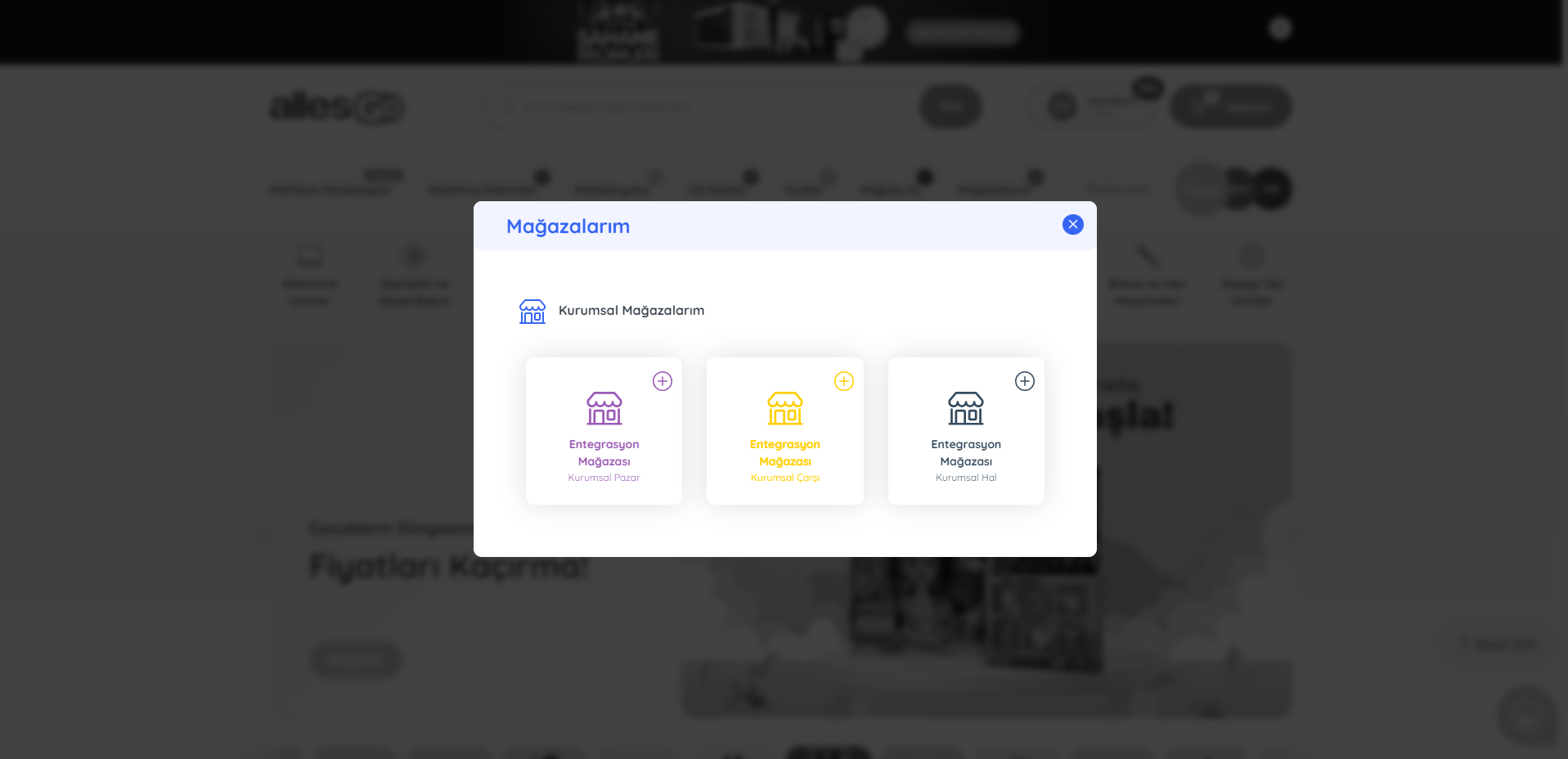
- "Ürün Yönetimi" butonuna tıklayınız.
- Açılan sekmedeki "Dosya/Feed Toplu Ürün Yükleme" alanına tıklayın.
Görsel 1.2
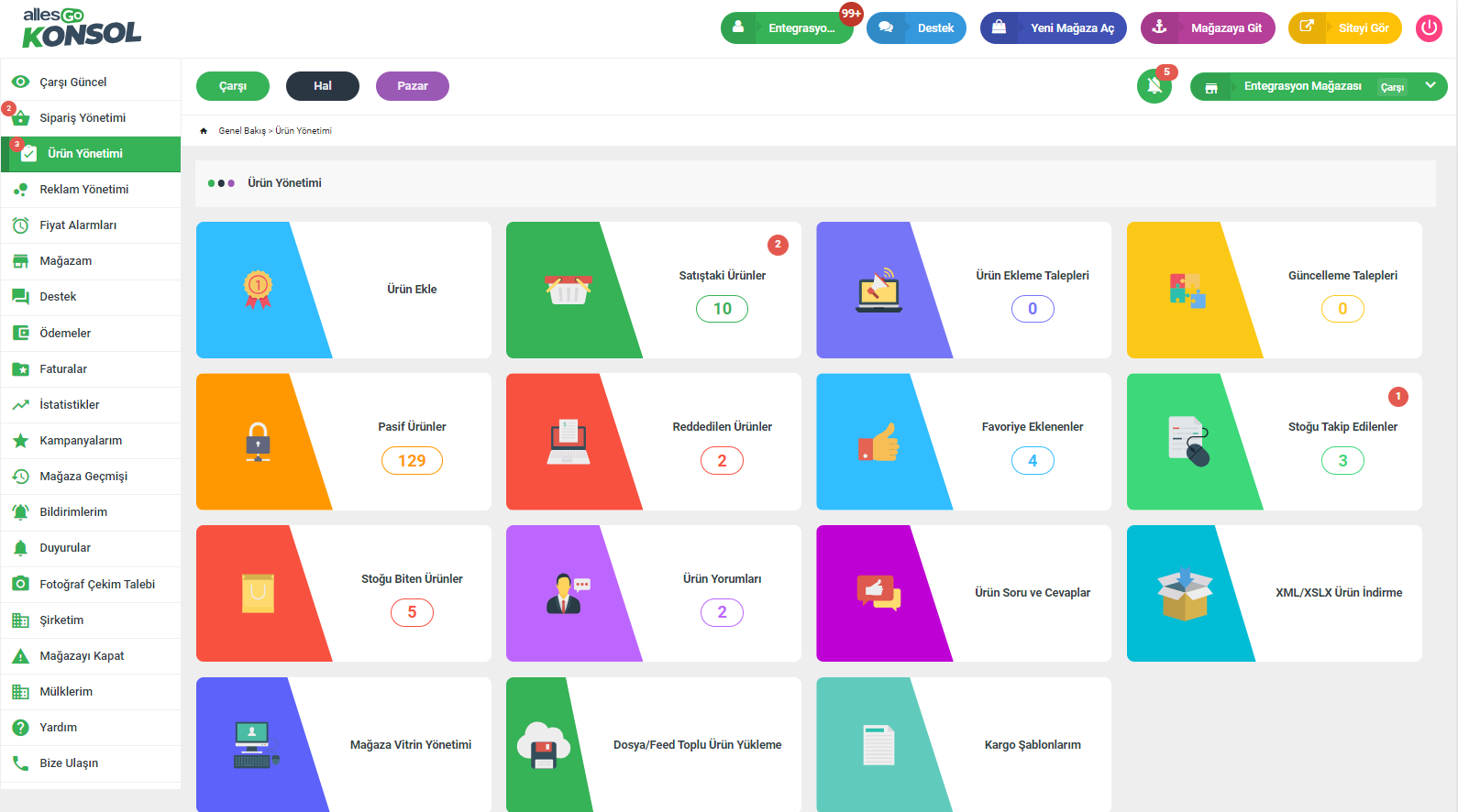
Teslimat Şablonunu Hazırlama
Toplu ürün yüklemek için ilk olarak teslimat şablonunu seçmelisiniz. Kayıtlı kargo şablonunuz yok ise aşağıdaki süreci takip ederek yeni kargo şablonu oluşturunuz.
Teslimat şablonunu seçmek için tedarikçi konsolunuza girin ve "Ürün Yönetimi" sekmesinden "Kargo Şablonlarım" butonuna tıklayın.
Açılan ekranda bulunan "Teslimat Şablonlarım" butonuna tıklayın. Daha sonra, "Yeni Şablon Ekle"a butonuna tıklayın. Açılan pencereden yeni "Kargo Şablonu" oluşturunuz. (Görsel 1.3)
Daha önce oluşturmuş olduğunuz bir Teslimat Şablonu yoksa "Yeni Şablon Ekle" butonuna tıkladıktan sonra bilgileri doldurun ve verilen ID değerini kopyalayın veya bir yere not edin.
Bu ID değeri, daha sonra ürünleriniz için XML yada XLSX dosyalarını hazırlarken kullanacağınız için önemlidir. Eğer ürün gönderimleri için birden fazla adres kullanıyorsanız; tüm adreslerinizi yukarıda anlatıldığı şekilde ekleyin ve her bir adres için verilen farklı ID değerlerini daha sonra ulaşabileceğiniz şekilde kaydedin.
Görsel 1.3
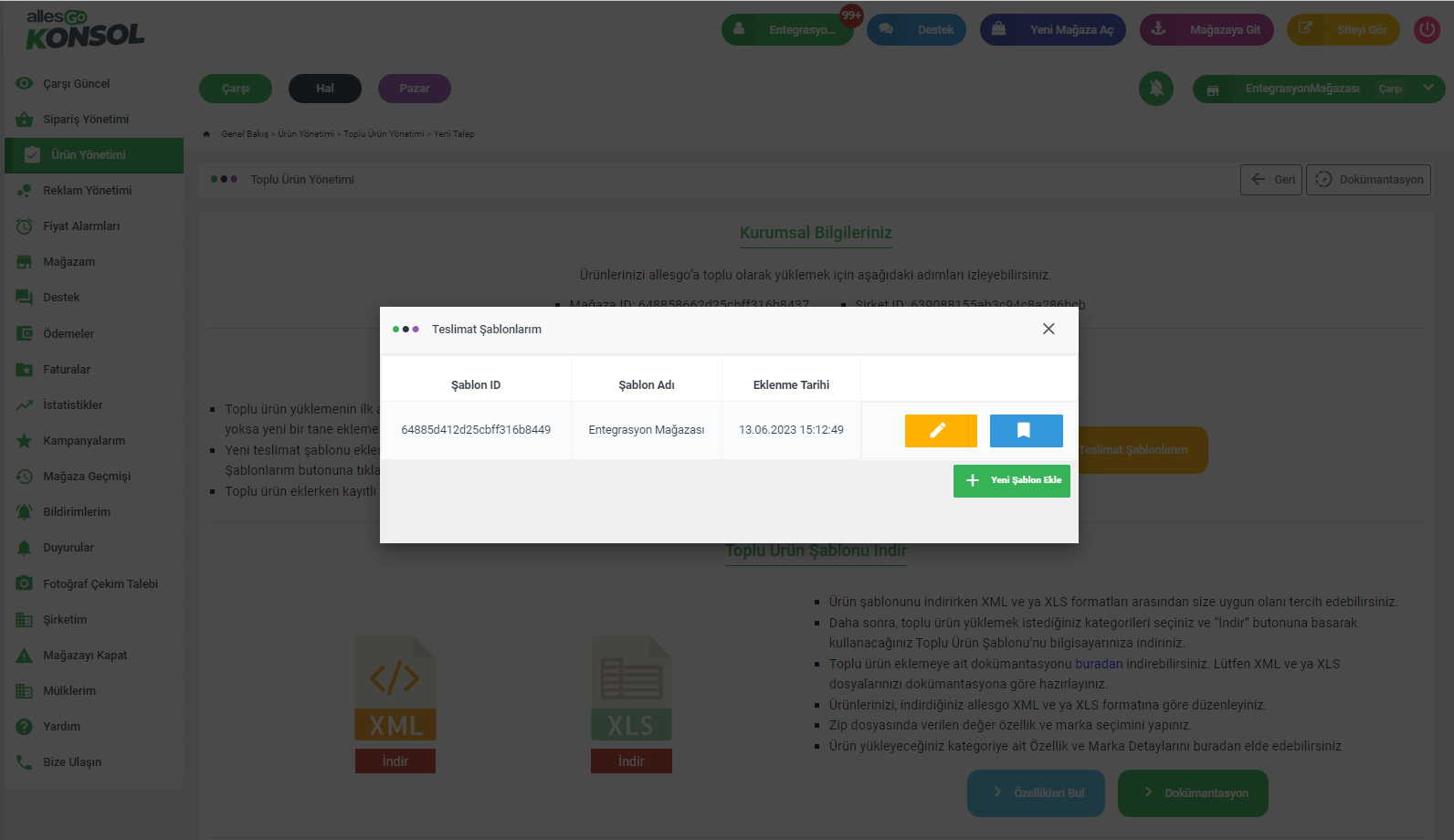
Bölüm 2 - Örnek Ürün Şablonu
Kategorilere göre ürün şablonu indirmek için Toplu Ürün Ekleme sayfasında bulunan "Yeni Talep Oluştur" butonuna tıklayınız.
Açılan ekranda, "Toplu Ürün Şablonu İndir" kısmındaki XML veya XLS formatlarından kullanmak istediğinizi seçin.
Daha sonra açılan pencerede ürün ekleyeceğiniz kategoriyi veya kategorileri seçin, "Devam Et" butonuna tıklayın ve ".zip" uzantılı dosyanın inmesini bekleyin.
Zip Dosyası İçeriği:
İndirdiğiniz Zip dosyasında, ürün ekleyebileceğiniz her bir kategoriye ait bir klasör mevcuttur. Klasörün içinde, XML dosyanızı hazırlarken ihtiyacınız olacak (değer, özellik, marka gibi) verileri barındıran bir adet örnek XML dosyası bulacaksınız. Dosyada içindeki bilgilerin sadece klasörün ait olduğu kategori için geçerli olduğunuzu unutmayın.
Ekleyeceğiniz kategorilerin ID’lerine örnek XML dosyasının içinden veya "Toplu Ürün Yönetimi" sayfasından ulaşabilirsiniz.
Bölüm 3 - XML Hazırlama
- XML Zip dosyasını indirdiğinizde aşağıdaki XML şablonunu elde edersiniz.
<?xml version='1.0'?>
<ipsizcambaz>
<Information>
<Store tr='Mağaza ID' required='true'>5d65296f8048ec73e3d8e930</Store>
<Company tr='Şirket ID' required='true'>5d65293c8048ec73e3d8e924</Company>
<Date tr='Tarih' required='false'>Mon Jan 27 2020 15:53:46 GMT+0300 (GMT+03:00)</Date>
<Count tr='Toplam Ürün Sayısı' required='true'>1</Count>
<Version tr='API Versiyonu' required='true'>v1.0.0</Version>
</Information>
<Products tr='Ürünler' required='true'>
<Product>
<ProductCode tr='Mağaza Ürün Kodu' required='true'></ProductCode>
<Title tr='Başlık' required='true'>Product Title</Title>
<Status tr='Durum' description='Bu alan sadece güncelleme yaparken kullanılabilir. 0 => Pasif, 1 => Aktif' required='false'>1</Status>
<SubTitle tr='Alt Başlık' required='true'>Product Sub Title</SubTitle>
<Description tr='Açıklama' required='true'><![CDATA[Açıklama]]></Description>
<Brand tr='Marka' required='true'>Acer</Brand>
<BrandModel tr='Model Modeli' required='true'>Brand Model</BrandModel>
<Stock tr='Stok Sayısı' required='true'>120</Stock>
<Price tr='Fiyat (Kuruş)' required='true'>10000</Price>
<Currency tr='Ürün fiyatının döviz cinsi (TL, EUR, USD)' required='true'>TL</Currency>
<Discount tr='İndirim' required='true'>
<DiscountExists tr='İndirim' required='true'>true</DiscountExists>
<DiscountType tr='İndirim Türü' required='conditionaly true'>1</DiscountType>
<DiscountValue tr='İndirim Değeri' required='conditionaly true' description='İndirim Değeridir. İndirim Türüne göre girilmelidir. Mesela 1 = İndirimli Fiyat, 2 = İndirim Oranı, 3 = İndirim Tutarı'></DiscountValue>
</Discount>
<Warranty tr='Garanti' required='true'>
<WarrantyType tr='Garanti Türü' required='true'>1</WarrantyType>
<WarrantyTime tr='Garanti Süresi' required='true'>24</WarrantyTime>
</Warranty>
<Category tr='Kategori ID' required='true'>58467690aaa46604db0edd2a</Category>
<Condition tr='Durum' required='true'>Used or New</Condition>
<Images tr='Ürün Resimleri' required='true' type='png|jpg'>
</Images>
<ShippingDetail tr='Teslimat Şablonu' required='true'>Teslimat Şablonu ID'si gelecek</ShippingDetail>
<Gtin tr='GTIN' required='false'></Gtin>
<Mpn tr='MPN' required='false'></Mpn>
<CustomOrderInput tr='Kişiye Özel' required='false' type='Boolean'>false</CustomOrderInput>
<HasVariant tr='Varyantlı Ürün' required='false' description='Varyantlı Ürünse true olarak belirlenmelidir' type='Boolean'>false</HasVariant>
<Variants tr='Ürün Varyantları' required='false' description='Ürünün varyantları belirlemek için kullanılır. HasVariant değeri true ise zorunlu olur'>
<Variant>
<Properties tr='Varyant Özellik Ve Değerleri' required='true' description='Varyantli Ürünün Özelliği ve Değeri'>
<Property tr='Özellik' required='true' name='Özellik'>Değer</Property>
<Property tr='Özellik' required='true' name='Özellik'>Değer</Property>
</Properties>
<Price tr='Fiyat' required='false' description='Varyantlı ürünler için farklı tutarlarda fiyat'></Price>
<Stock tr='Stok' required='false' description='Varyantlı ürünler için farklı stok adetleri'>10</Stock>
<Code tr='Varyant Kodu' required='false' description='Ürünün varyant kodu'></Code>
<GTIN required='false' description='Ürünün varyant kodu'></GTIN>
<MPN required='false' description='Ürünün varyant kodu'></MPN>
</Variant>
<Variant>
<Properties tr='Varyant Özellik Ve Değerleri' required='true' description='Varyantli Ürünün Özelliği ve Değeri'>
<Property tr='Özellik' required='true' name='Özellik'>Değer</Property>
<Property tr='Özellik' required='true' name='Özellik'>Değer</Property>
</Properties>
<Price tr='Fiyat' required='false' description='Varyantlı ürünler için farklı tutarlarda fiyat'></Price>
<Stock tr='Stok' required='false' description='Varyantlı ürünler için farklı stok adetleri'>10</Stock>
<Code tr='Varyant Kodu' required='false' description='Ürünün varyant kodu'></Code>
<GTIN required='false' description='Ürünün varyant kodu'></GTIN>
<MPN required='false' description='Ürünün varyant kodu'></MPN>
</Variant>
</Variants>
<Properties tr='Özellikler' required='true'>
<Property tr='Özellik' name='Renk' ID='5ca62b05278ba92cd6d17142' required='true'>Kırmızı</Property>
<Property tr='Özellik' name='Cinsiyet' ID='5ca62b09278ba92cd6d1736d' required='true'>Erkek</Property>
<Property tr='Özellik' name='Cep Sayısı' ID='5ca62c6a278ba92cd6d1ab1f' required='true'>2</Property>
<Property tr='Özellik' name='Malzeme' ID='5b05836d9dc77b75f14e4235' required='true'>Suni Deri</Property>
<Property tr='Özellik' name='Beden' ID='58467699aaa46604db0f0a4c' required='true'>30</Property>
<Property tr='Özellik' name='Boy Ölçüsü' ID='5a4bebd7c09b20810ec48e9e' required='true'>28</Property>
</Properties>
</Product>
</Products>
</ipsizcambaz>
Genel Notlar
- XML etiketlerinin üzerinde bulunan (tr, required, name, max, type, usage, ve name)öznitelikler yalnızca bilgilendirme amaçlıdır, silmenizde herhangi bir sakınca yoktur. Property Etiketinin üzerinde bulunan ID özniteliği ise zorunludur, silmeyiniz.
<ipsizcambaz>etiketi dışında bütün etiketler büyük harfle başlamalı.- Tüm fiyatlar kuruş biriminde olmalı, Örneğin: 100 TL'lik bir ürün için 10000 yazmalısınız.
- "ObjectId Türü" Allesgo tarafından verilecek ID’ler için kullanılır.
Genel XML'in yapısı
| Etiket | Türkçe | Tür | Zorunlu | Geçerli Değerler | Varsayılan | Açıklama |
|---|---|---|---|---|---|---|
| <ipsizcambaz> | Kök | <ipsizcambaz> | Evet | Bütün XML bilgilerini sarmalayan Kök (root) etiketidir. |
<ipsizcambaz>
| Etiket | Türkçe | Tür | Zorunlu | Geçerli Değerler | Varsayılan | Açıklama |
|---|---|---|---|---|---|---|
| <Information> | Bilgi | <Information> | Evet | Mağazanız, şirketiniz ve ürünleriniz hakkında temel bilgileri içerir. | ||
| <Products> | Ürünler | <Products> | Evet | Ürünlerinizi sarmalayan etikettir. |
<Information>
| Etiket | Türkçe | Tür | Zorunlu | Geçerli Değerler | Varsayılan | Açıklama |
|---|---|---|---|---|---|---|
| <Store> | Mağaza | ObjectId | Evet | Allesgo tarafından mağazanıza verilen kimlik numarasıdır. İndirdiğiniz örnek XML şablonlarından elde edebilirsiniz. | ||
| <Company> | Şirket | ObjectId | Evet | Allesgo tarafından şirketinize verilen kimlik numarasıdır. İndirdiğiniz örnek XML şablonlarından elde edebilirsiniz. | ||
| <Date> | Tarih | UTC Standard Date | Hayır | Ürünleri hazırladığınız tarihi gösterir. | ||
| <Count> | Ürün Sayısı | Integer | Evet | Hazırlamakta olduğunuz XML dosyasına ekleyeceğiniz ürün sayısını gösterir. | ||
| <Version> | Versyon | String | Evet | XML dosyanızı işleyecek modülün versiyonudur. |
<Products>
| Etiket | Türkçe | Tür | Zorunlu | Geçerli Değerler | Varsayılan | Açıklama |
|---|---|---|---|---|---|---|
| <Product> | Ürün | <Product> | Evet | Eklenecek ürünler için kullanılır. |
<Product>
| Etiket | Türkçe | Tür | Zorunlu | Geçerli Değerler | Varsayılan | Açıklama |
|---|---|---|---|---|---|---|
| <ProductCode> | Ürün Kodu | String | Evet | Mağazanız tarafından ürüne verilecek olan kodu gösterir. Daha önce yüklenmiş bir ürünün kodu kullanılırsa işlem, ürün güncellenme olarak kabul edilecektir. | ||
| <Title> | Başlık | String | Evet | Ürün Başlığıdır | ||
| <Status> | Durum | Integer | Hayır | 0, 1 | Ürün Durumu değiştirmek için kullanılır. Önemli Not: Sadece güncellemede kullanılabilir. 0 => Pasif 1 => Aktif |
|
| <SubTitle> | Alt Başlık | String | Evet | Ürün alt başlığıdır | ||
| <Description> | Açıklama | CDATA | Evet | Ürün açıklaması | ||
| <Brand> | Marka | ObjectId | Evet | Ürünün markası | ||
| <BrandModel> | Marka Modeli | ObjectId|String | Evet | Ürünün marka modeli | ||
| <Stock> | Stok | Integer | Evet | Ürünün Stok Sayısı | ||
| <Price> | Fiyat | Number | Evet | Ürünün indirimsiz fiyatı. Önemli Not: Ürün fiyatlarının hepsi kuruş birimi ile yazılmalıdır. | ||
| <Currency> | Döviz | Number | Evet | TL, USD, EUR | Ürün fiyatının döviz cinsinden değeri | |
| <Discount> | İndirim | <Discount> | Evet | Ürünün indirimli olup olmadığını belirlemek için kullanılır. | ||
| <Warranty> | Garanti | <Warranty> | Evet | Ürününüzün garanti bilgilerini sarmalayan etikettir. | ||
| <Category> | Kategori | ObjectId|String | Evet | Ürün Kategori ID’sidir. "Toplu Ürün Yönetimi" sayfasından veya indirdiğiniz örnek şablondan elde edebilirsiniz. | ||
| <Images> | Resimler | <Images> | Evet | Resimleri sarmalayan etikettir. | ||
| <ShippingDetail> | Teslimat Şablonu | ObjectId | Evet | Teslimat Şablonu ID’sidir. Teslimat şablonu ID’sini nasıl elde edeceğiniz ile ilgili bilgilere bu dokümantasyonun 1. Bölümünde ulaşabilirsiniz. | ||
| <Gtin> | GTIN | Integer | Hayır | GTIN Sayısı | ||
| <Mpn> | MPN | Integer | Hayır | MPN Sayısı | ||
| <CustomOrderInput> | Kişiye Özel | Boolean | Hayır | true, false | false | Kişiye Özel belirlemek için kullanılır. |
| <Condition> | Durum | String | Pazar İçin Evet | new, used | false | Ürünün durumu belirlemek için kullanılır. |
| <HasVariant> | Varyantlı Ürün | Boolean | Evet | true, false | false | Varyantlı ürün mü? |
| <Variants> | Varyantlar | <Variant> | Hayır | Varyantları belirlemek için kullanılır. Varyantlar oluşturken dikkat etmeniz gereken önemli noktalar:
|
||
| <Properties> | Ürün Özellikleri | <Properties> | Evet | Ürün özellikleri belirlemek için kullanılır. |
<Images>
| Etiket | Türkçe | Tür | Zorunlu | Geçerli Değerler | Varsayılan | Açıklama |
|---|---|---|---|---|---|---|
| <Image> | Resim | <Image> | Evet | Her resim bu etiketi barındırır. |
<Image>
| Etiket | Türkçe | Tür | Zorunlu | Geçerli Değerler | Varsayılan | Açıklama |
|---|---|---|---|---|---|---|
| <URL> | Resim Bağlantı Adresi | String | Evet | Resim yoludur. (Kullanacağınız resimleri daha önce internete yüklemiş olmanız gerekir) |
<Discount>
| Etiket | Türkçe | Tür | Zorunlu | Geçerli Değerler | Varsayılan | Açıklama |
|---|---|---|---|---|---|---|
| <DiscountExists> | İndirim Var | Boolean | Evet | true, false | false | Ürünün indirimli olup olmadığını belirlemek için kullanılır. |
| <DiscountType> | İndirim Türü | Integer | Şartlı Evet | 1, 2, 3 | İndirimli Türü. 1 => İndirim Tutarı 2 => İndirim Oranı 3 => İndirimli Fiyat |
|
| <DiscountValue> | İndirim Değeri | Integer | Şartlı Evet | İndirim Değeridir. İndirim Türüne göre girilmelidir. |
<Warranty>
| Etiket | Türkçe | Tür | Zorunlu | Geçerli Değerler | Varsayılan | Açıklama |
|---|---|---|---|---|---|---|
| <WarrantyType> | Garanti Türü | Integer | Evet | 0, 1, 2, 3 | Garanti türünü gösterir. 0 => Garantisiz 1 => İthalatçı Firma Garantili 2 => Tedarikçı Firma Garantili 3 => Teknik Servis Garantili |
|
| <WarrantyTime> | Garanti Süresi | Integer | Evet | 0, 12, 24, 36 | Garanti süresini gösterir. 0 => Yok 12 => 12 Ay 24 => 24 Ay 36 => 36 Ay |
<Variant>
| Etiket | Türkçe | Tür | Zorunlu | Geçerli Değerler | Varsayılan | Açıklama |
|---|---|---|---|---|---|---|
| <Properties> | Varyant Ürün Özelliği | <Properties> | Şartlı Evet | Resim yoludur. (Kullanacağınız resimleri daha önce internete yüklemiş olmanız gerekir) | ||
| <Price> | Fiyat | Number | Hayır | Varyant Ürününüzün fiyatını gösterir. Önemli Not: Fiyatlarının hepsi kuruş birimi ile yazılmalıdır. | ||
| <Stock> | Stok | Integer | Hayır | 10 | Varyant Ürününüzün Stok sayısını gösterir. | |
| <Code> | Kod | Integer | Hayır | Ürünün varyant kodu | ||
| <GTIN> | GTIN | Integer | Hayır | Ürünün varyant GTIN | ||
| <MPN> | MPN | Integer | Hayır | Ürünün varyant MPN |
<Properties>
| Etiket | Türkçe | Tür | Zorunlu | Geçerli Değerler | Varsayılan | Açıklama |
|---|---|---|---|---|---|---|
| <Property> | Özellik | String | Evet | Ürün özelliklerini gösterir. Kaç tane ürün özelliği olduğunu hem indirdiğiniz örnek şablondan hem de "Toplu Ürün Yönetimi" sayfasından görebilirsiniz. |
Bölüm 4 - Yeni Dosya/Feed Toplu Ürün Yükleme
Yeni dosya/feed üzerinden toplu ürün eklemek için "Ekle" butonuna tıklayın. (Görsel 4.1 - Görsel 4.2)
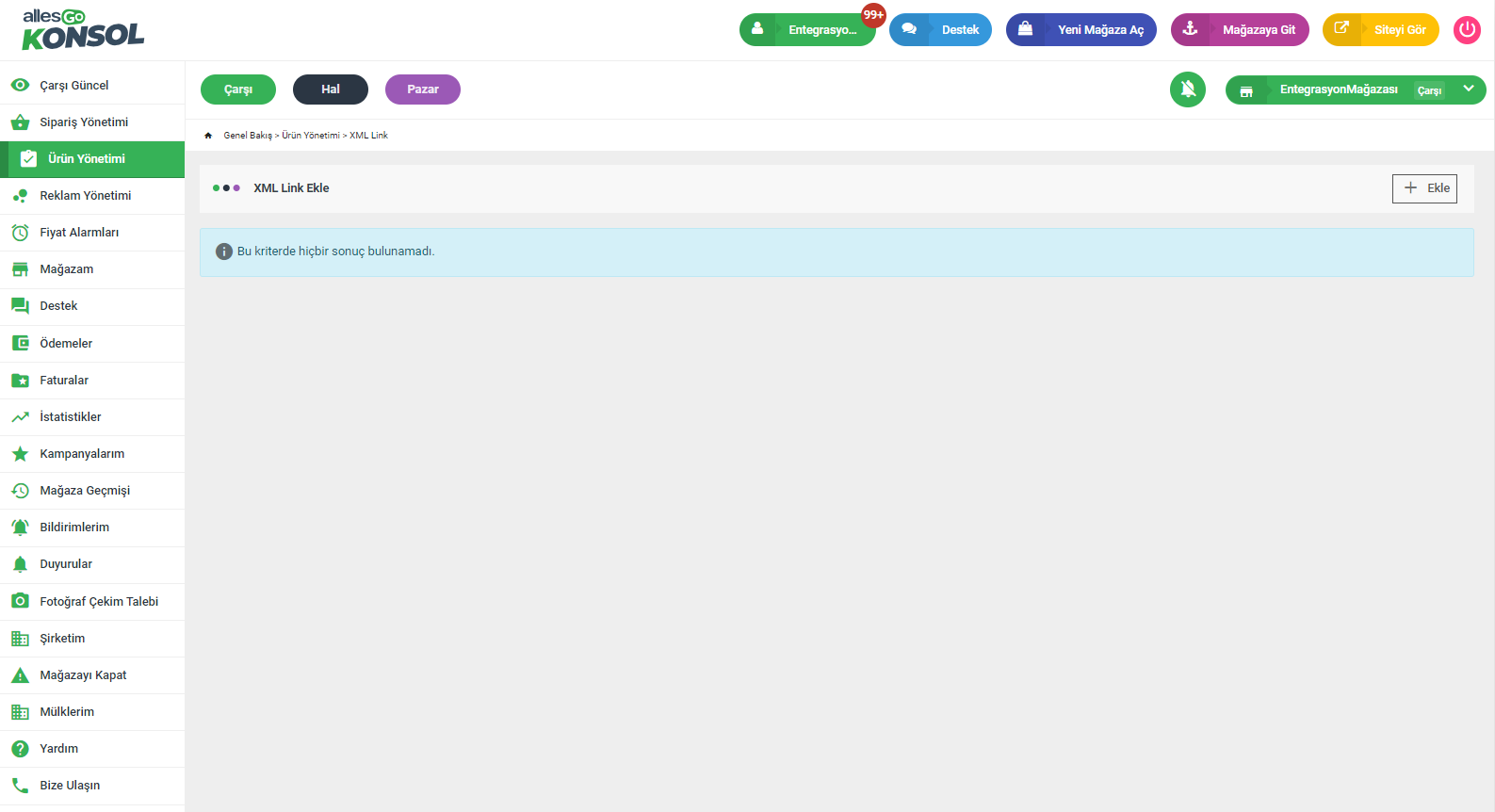
Bu bölümde eklemek istediğiniz XML feed linki ise "Link İle" dosya ise "Dosya İle ; Şablon Seçiniz” " alanından da kayıtlı şablonunuzu seçerek işleminizi başlatabilirsiniz. Daha sonra yükle butonuna basınız.
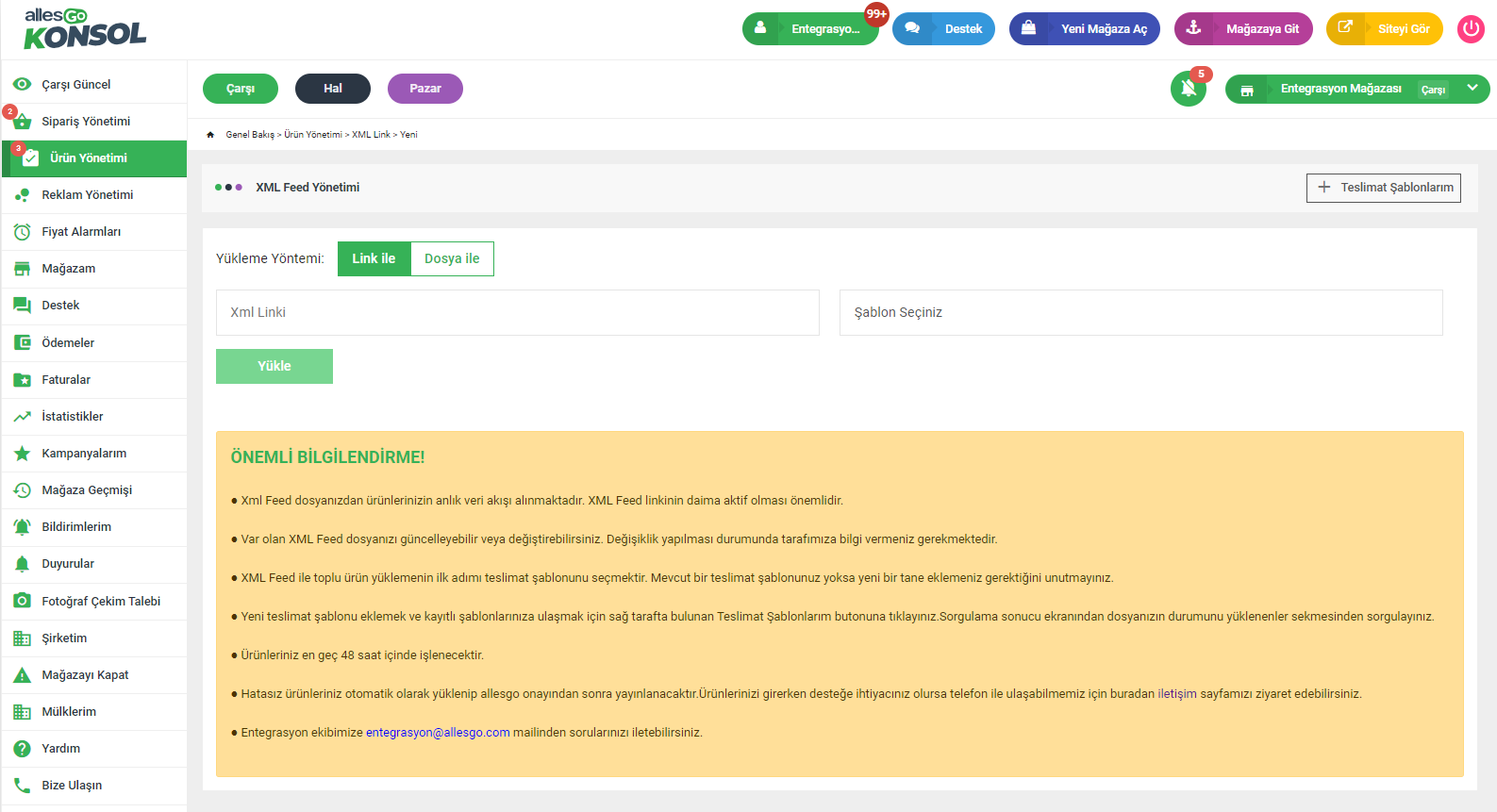
Bölüm 5 - Allesgo Kategori Listesi v1.0
Allesgo.com'da kullanılan en güncel kategori listesine Kategori Servisi'nden ulaşabilirsiniz. Ayrıca aşağıdan hem XLSX hem TXT formatlarında indirebilirsiniz.
TXT formatı için lütfen tıklayın: : ipsizcambaz-categories.txt
XLSX formatı için lütfen tıklayın: : ipsizcambaz-categories.xlsx
